使用遠程 URL 上傳視頻
上傳模塊使用動態攝取過程來檢索和轉碼視頻內容。當您選擇要上傳的文件時,Beacon 使用基於拉取的過程從存儲位置拉取內容,然後使用 Zencoder 轉碼服務對內容進行轉碼。
上傳模塊支持多種上傳視頻的方式:
- 拖放 - 此方法允許您將文件從本地文件系統拖到上傳模塊頁面
- 文件選擇對話框 - 此方法會打開一個文件選擇對話框,您可以在其中瀏覽並選擇要上傳的文件
- 遠程網址 - 此方法允許您輸入 URL 以指定源文件的位置
本主題將重點介紹如何獲取流行的雲文件託管服務的遠程 URL。使用遠程 URL 上傳方法對於可能已由組織外部人員編輯/處理過的較大文件很有幫助。無需將大文件複製到本地計算機,而是可以提供文件的遠程 URL,Beacon 可以從該位置提取文件。在任何情況下,您都必須確保文件的 URL 是公開的,否則上傳將失敗。
谷歌云端硬盤
要獲取存儲在 Google Drive 上的視頻的 URL,請執行以下步驟:
- 登錄到您的 Google 雲端硬盤帳戶。
- 找到您要上傳的視頻,然後右鍵單擊它。
- 點擊獲取共享鏈接 .
- 對於權限,請確保選擇該選項,以便知道鏈接的人可以訪問該文件。如果權限設置為受限制的,上傳將失敗。
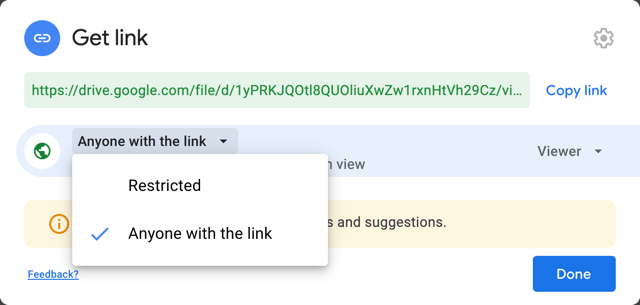
- 點擊複製鏈接 .不幸的是,這不會生成指向視頻文件的直接鏈接。我們可以使用另一個站點從共享鏈接生成指向視頻文件的直接鏈接。
- 導航https://sites.google.com/site/gdocs2direct/home .除了生成指向 Google Drive 文件的直接鏈接之外,其他站點也可用。
- 粘貼您的共享 URL。
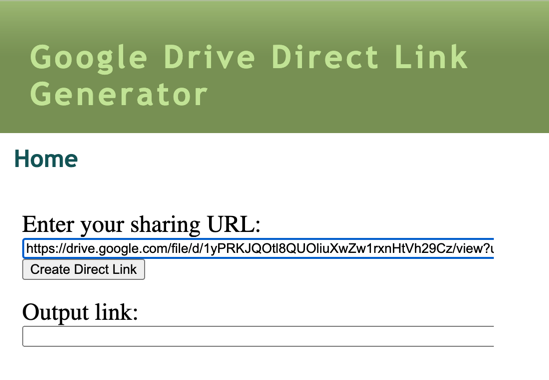
- 點擊創建直接鏈接 .
輸出鏈接字段中返回的 URL 是上傳模塊中用於上傳視頻的 URL。
投遞箱
要獲取存儲在 Dropbox 上的視頻的 URL,請按照以下步驟操作:
- 登錄您的 Dropbox 帳戶。
- 找到您要上傳的視頻,然後單擊分享關聯。
- 點擊創建鏈接創建文件的鏈接。

- 點擊複製鏈接將鏈接複製到文件。
筆記:
- 網址必須不是包含空格。如果文件名或路徑中有空格,編碼通常會將空格替換為
%20.重命名任何文件夾或文件,用下劃線替換空格 (_) 使用這些鏈接上傳時。 - 文件的 URL 可能以
?dl=0.要強制瀏覽器下載鏈接的內容,您必須將 URL 的那部分更改為?dl=1.
盒子
要獲取存儲在 Box 上的視頻的 URL,請執行以下步驟:
- 登錄到您的 Box 帳戶。
- 找到您要上傳的視頻,然後單擊分享關聯。
- 點擊創建共享鏈接滑塊以創建指向文件的鏈接。這將創建文件的預覽鏈接。
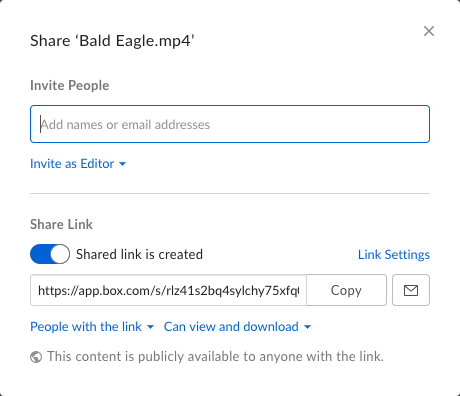
- 點擊鏈接設置 .您需要為該文件指定一個直接下載鏈接。
- 點擊複製將鏈接複製到剪貼板。
其他服務
只要 URL 是一個面向公眾的網址 .
